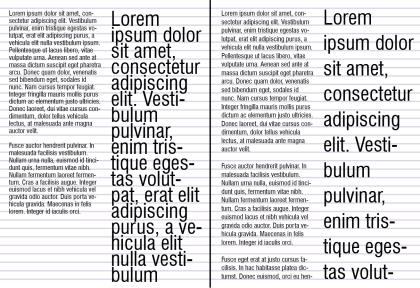
| • | Zarovnání odstavcového textu k mřížce účaří |
Text v rámečku nebo více rámečcích můžete zarovnat pomocí mřížky účaří. To je užitečné například když chcete zarovnat dva nebo více textových rámečků, které obsahují různá písma, velikosti písem a mezery.
Všechny objekty lze přichytit k mřížce účaří. Pouze textové lze k mřížce účaří zarovnat. Přichycení se zapíná nebo vypíná pro všechny objekty (je to nastavení mřížky). Zarovnání se zapíná nebo vypíná pro jednotlivé rámečky (je to nastavení textového rámečku). Informace o zobrazení nebo skrytí mřížky účaří, zapnutí nebo vypnutí přichytávání, změně barvy mřížky a nastavení řádkování naleznete v části Nastavení mřížky účaří..
Pokud zarovnáte odstavcový text k mřížce účaří, bude řádkování upraveno automaticky tak, aby řádky textu ležely na mřížce účaří. Pokud je text zarovnán k mřížce účaří, je řádkování řízeno spíše mřížkou než dříve nastavenými vlastnostmi textu. Další informace o řádkování naleznete v tématu Úprava mezer mezi řádky a odstavci.
Pokud zarovnáte textový rámeček k mřížce účaří a pak jej propojíte s jiným rámečkem, budou oba rámečky zarovnány k mřížce účaří. Pokud zarovnáte jeden z několika již propojených rámečků s mřížkou účaří, dojde k zarovnání pouze vybraného rámečku. Další informace o propojování textových rámečků naleznete v části Kombinování a propojování rámečků odstavcového textu.
| Zarovnání odstavcového textu k mřížce účaří |
|
| 1 . | Klikněte na příkaz Zobrazit |
| 2 . | Vyberte textový rámeček. |
| 3 . | Klikněte na příkaz Text |
Můžete také kliknout pravým tlačítkem na textový rámeček a vybrat možnost Zarovnat na mřížku účaří.
Více vybraných rámečků lze zarovnat najednou.
Copyright 2015 Corel Corporation. Všechna práva vyhrazena.